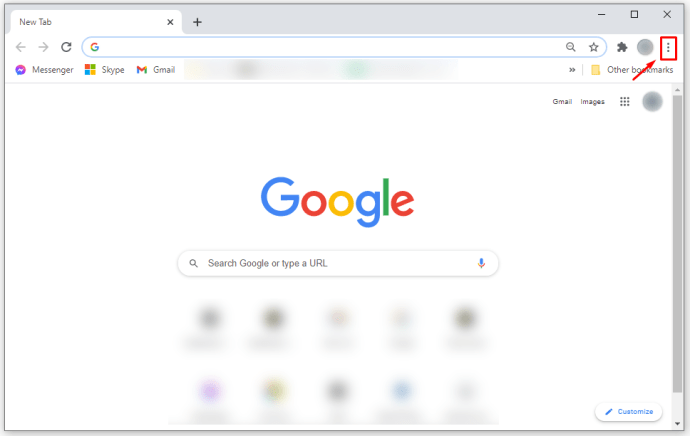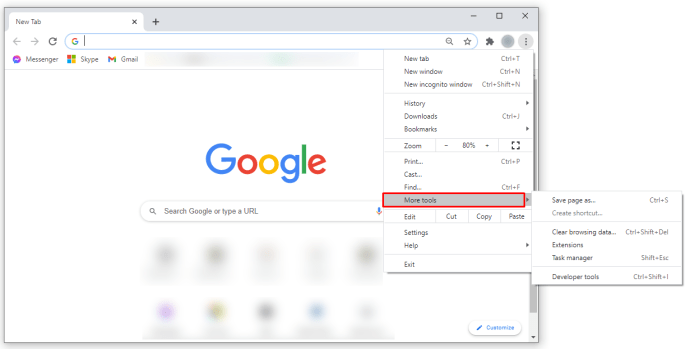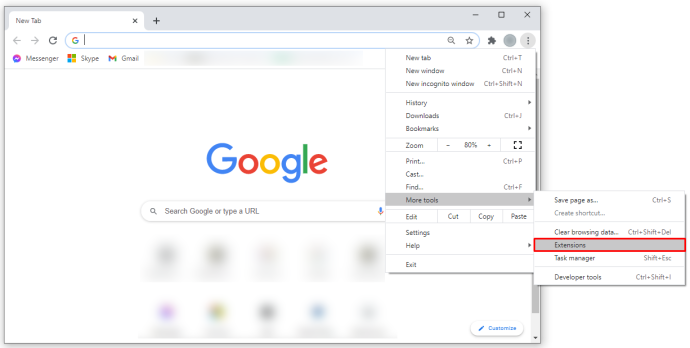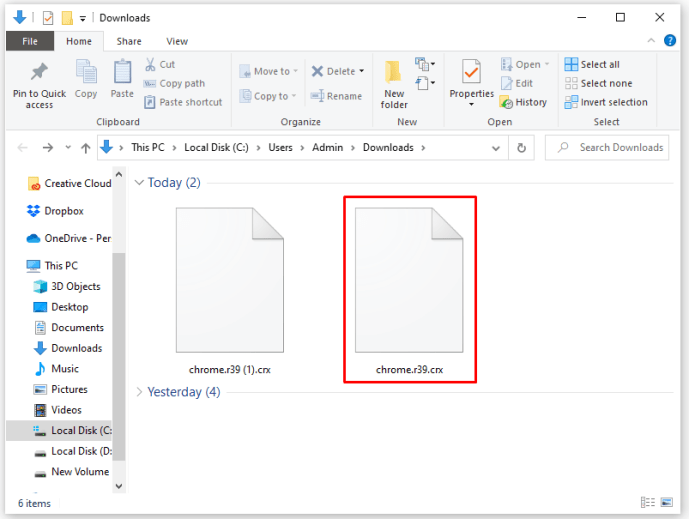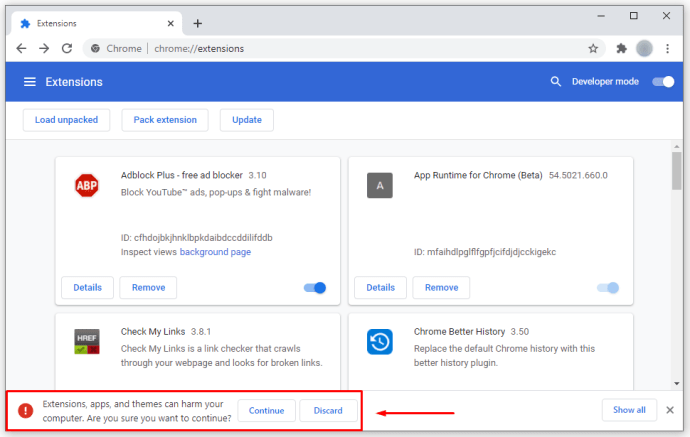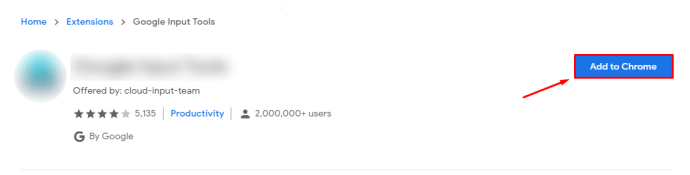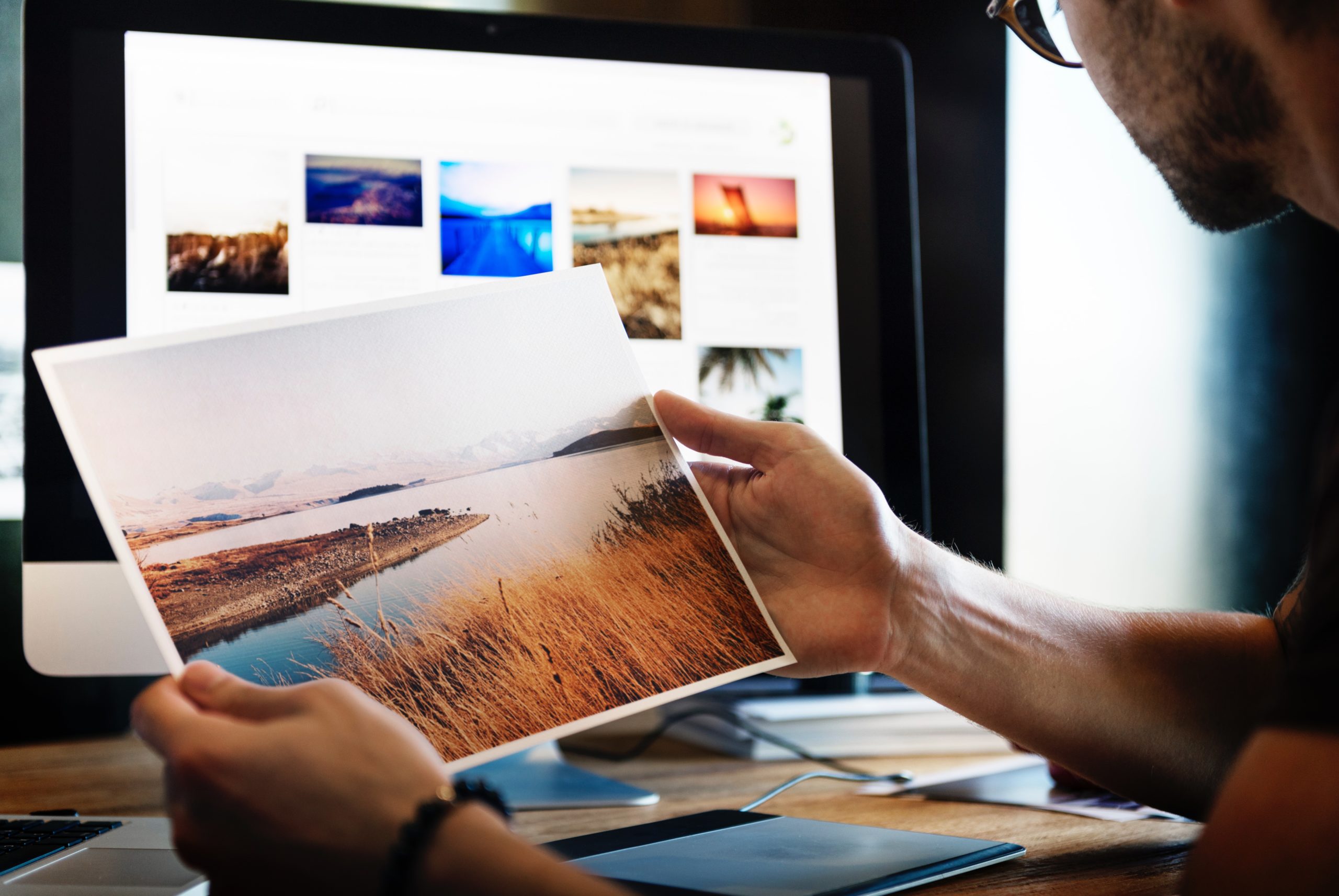ActiveXは、さまざまなソフトウェアが機能や情報を通信および共有できるようにするフレームワークです。このテクノロジーは、新しい可能性が生まれたため、ソフトウェアを大幅に改善しました。しかし、それはどのように機能し、なぜそれがそれほど重要なのですか?

その機能を説明する最良の方法は、例を使用することです。スペルチェック機能を備えたアプリケーションを使用します。頭に浮かぶ最初のアプリケーションはMicrosoftWordです。ただし、OutlookExpressなどのアプリケーションもスペルチェッカーを使用します。
どちらの場合も同じ関数が必要なため、プログラマーは、両方のアプリケーションで同じコードを使用できるようにするこの概念を思いつきました。両方のアプリケーションのスペルチェッカーを最初から作成する必要はありません。
そのため、この場合、スペルチェッカーオブジェクトが作成され、これらのアプリの両方に簡単に実装されました。スペルチェックが必要な他のアプリについても同じことが言えます。なぜ同じことを何度も何度も書くのですか?
GoogleChromeでActiveXを有効にする方法
ActiveXが明らかに非常に便利であることを考えると、なぜすべてのブラウザでActiveXがすでに有効になっていないのですか?答えは、このテクノロジがMicrosoftによって作成されたという事実にあります。デフォルトでは、ActiveXは、Internet Explorer、PowerPoint、Excel、Wordなど、Microsoftによって作成されたアプリケーションでのみ機能します。
ただし、当初は不可能でしたが、GoogleChromeとMozillaFirefoxの両方でActiveXを有効にできるようになりました。あなたがする必要があることを見てみましょう。
ChromeでActiveXを有効にする
これに使用できる方法は2つあります。両方を確認し、わかりやすい方法を選択してください。
方法1
ステップ1
GoogleChromeブラウザを開きます。

ステップ2
Google Chromeメニューオプションをクリックします(インストールしたバージョンに応じて、3本の水平または垂直の線/点)。

ステップ3
[設定]をクリックします。

ステップ4
ページの一番下までスクロールして、[詳細]を選択します。

ステップ5
[システム]セクションに移動します。

ステップ6
[プロキシ設定を開く]を選択すると、新しいポップアップウィンドウが表示されます。

ステップ7
[セキュリティ]タブをクリックし、[カスタムレベル]([このゾーンのセキュリティレベル]セクションの下にあります)を選択します。


そこから、変更可能なすべてのセキュリティ設定を確認できます。下にスクロールして、[署名されたActiveXコントロールのダウンロード]セクションと[署名されていないActiveXコントロールのダウンロード]セクションの両方で[プロンプト]オプションを選択します。また、「ActiveXコントロールとプラグインの実行」セクションで[有効にする]がオンになっていることを確認してください。

クリック 'わかった‘そしてブラウザを再起動して変更を保存します。
方法2
2番目の方法では、ActiveXをChrome拡張機能として追加して有効にします。まず、プラグインを外部からダウンロードしてインストールする必要があります。
- こちらからファイルをダウンロードしてください。
- Google Chromeメニュー(3つの水平または垂直の線/点)をクリックします。
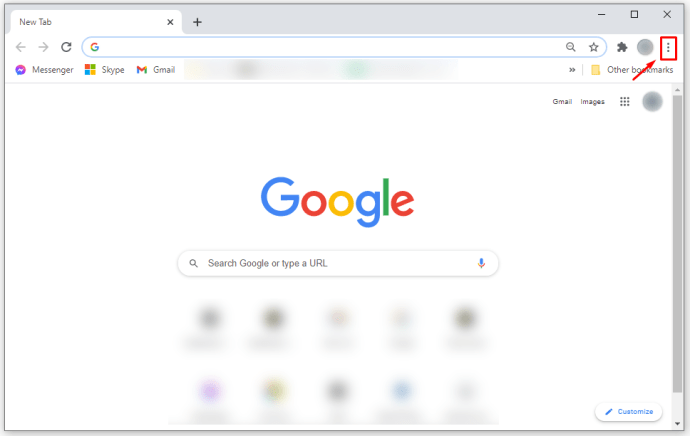
- その他のツールを選択します。
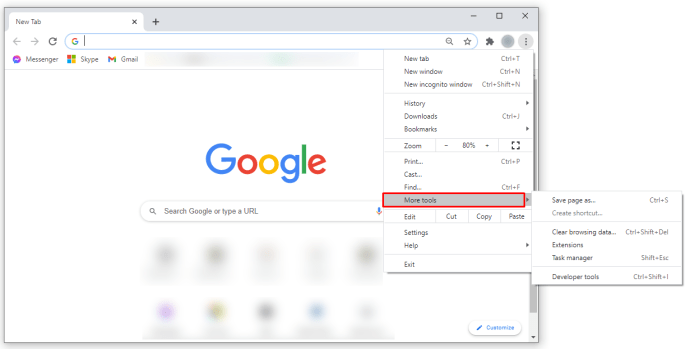
- 拡張機能をクリックします。
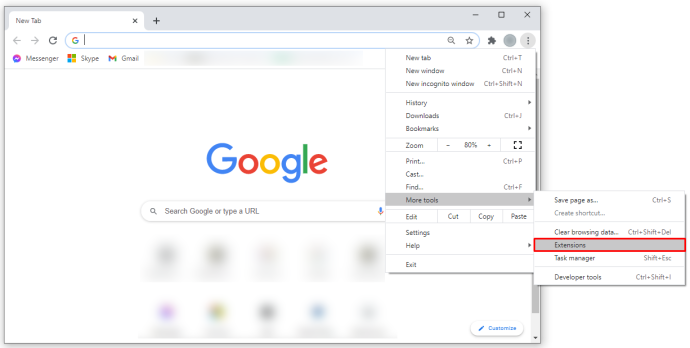
- プラグインをダウンロードしたフォルダーに移動します。
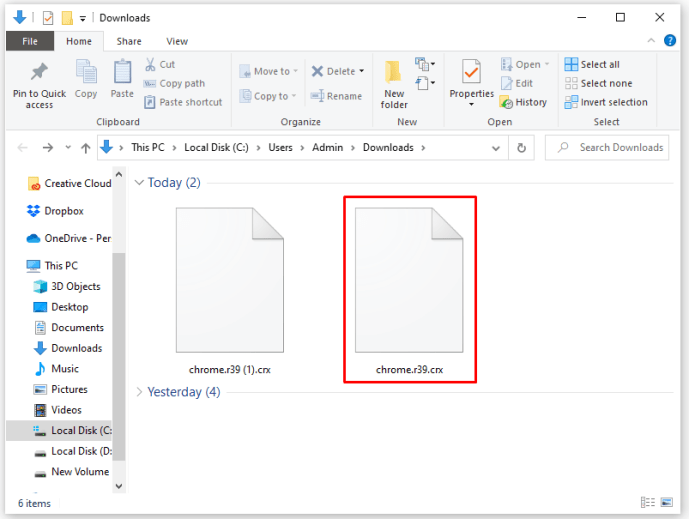
- 拡張機能ページでプラグインをドラッグします。
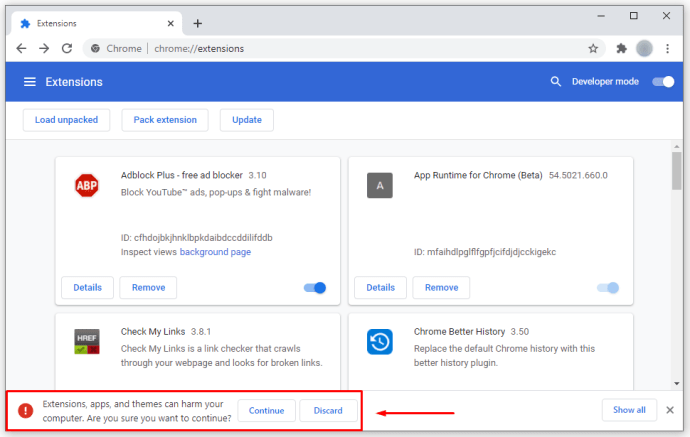
- 権限のリストが表示されるので、[追加]をクリックします。
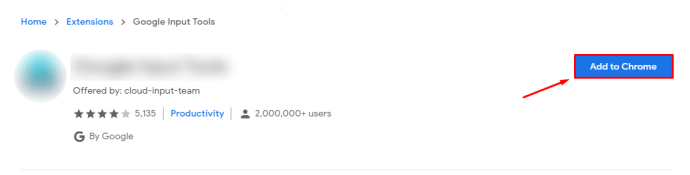
最後の手順を完了したら、ブラウザを再起動すると、準備が整います。
MozillaFirefoxでActiveXを有効にする
Mozilla Firefoxに関しては、このプロセスは似ています。
ステップ1
こちらからMozilla用のActiveXプラグインをダウンロードしてください。
ステップ2
プラグインをダウンロードしたら、アイコンをクリックして指示に従ってインストールします。

ステップ3
プラグインが正常にインストールされたかどうかを確認するには、Mozillaを開き、[ツール]に移動します。

ステップ4
アドオンを選んでください。

ステップ5
[プラグイン]タブを選択します。

ステップ6
これで、ActiveXがプラグインとして一覧表示されるようになります。

Active Xを追加するとセキュリティ上の脅威が発生しますか?
Active Xコントロールを使用すると、脅威が発生する可能性があります。署名されていないActiveXオプションよりも信頼できる傾向があるため、署名されたActiveXオプションを確認してください。
ブラウザでActiveXを使用できないのはなぜですか?
セキュリティ設定により、一部のコンテンツがブロックされる場合があります。 [ツール]と[セキュリティ]オプションにアクセスして、新しいセキュリティ設定を選択します。
あなたのアイデアにコメントする
GoogleChromeとMozillaFirefoxでActiveXを有効にするために必要なことはこれだけです。これらの方法は役に立ちましたか?以下のコメントセクションであなたの考えを自由に共有してください。